
1.bootm地址和load address一样
此种情况下,bootm不会对uImage header后的zImage进行memory move的动作,而会直接go到entry point开始执行。因此此时的entry point必须设置为load address + 0x40。如果kernel boot过程没有到uncompressing the kernel,就可能是这里设置不对。
boom address == load address == entry point - 0x40
2. bootm地址和load address不一样(但需要避免出现memory move时出现覆盖导致zImage被破坏的情况)
此种情况下,bootm会把uImage header后的zImage move到load address(见上方代码),然后go到entry point开始执行。 由此知道此时的load address必须等于entry point。
boom address != load address == entry point
这里是第一种情况,
我重启后Load Address:30008000 Entry Point:30008000
很有可能是Load Address: 30008000和Entry Point: 30008000一样导致的。
解决办法:重新编译内核
make zImage;
mkimage -A arm -O linux -T kernel -C none -a 30008000 -e 30008040 -n "linux-2.6.36" -d ./arch/arm/boot/zImage uImage
编译内核时候出现如下错误:
make: *** [.tmp_vmlinux1] Error 1
解决方法:修改arch/arm/kernel/vmlinux.lds
[root@localhost linux-2.6.14]$ vi arch/arm/kernel/vmlinux.lds
将文件尾2条的ASSERT注释掉
/* ASSERT((__proc_info_end - __proc_info_begin), "missing CPU support") */
/* ASSERT((__arch_info_end - __arch_info_begin), "no machine record defined") */
然后重新make即可
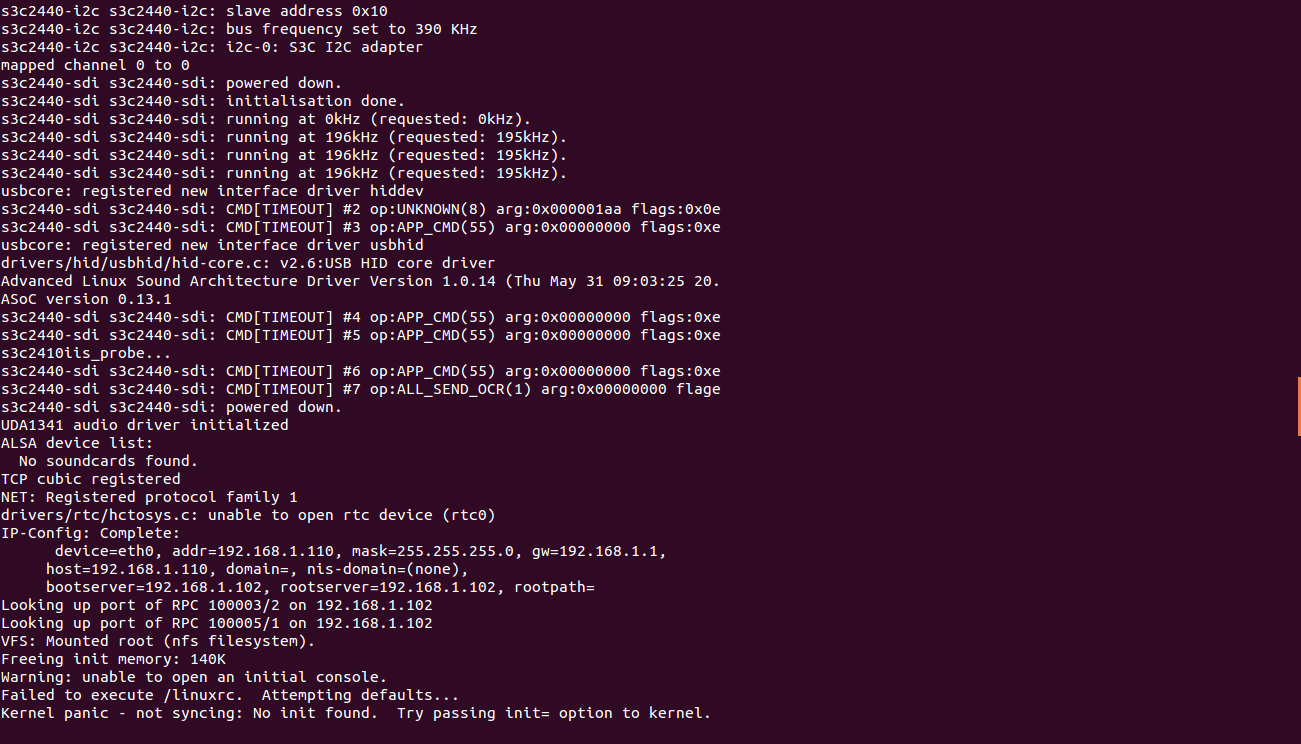
发现还是不行,哎,该怎么办呢,又要折腾了!!!
无奈,只好自己动手制作内核和根文件系统了.
于是查找了相关资料内核-编译器-busybox个版本之间的关系
前言:本文主要记录用各个版本的编译器编译出来代码运行结果。
1. (zImage)
Busybox-1.3.2: arm-linux-gcc-3.3.2
Linux-2.6.26.3:arm-linux-gcc-3.4.1
编译结果:正常通过。
运行结果:看到控制台
2. (zImage2)
Busybox-1.3.2: arm-linux-gcc-3.3.2
Linux-2.6.30: arm-linux-gcc-3.4.1
编译结果:正常通过。
运行结果:看到控制台
3.
Busybox-1.3.2: arm-linux-gcc-3.4.1
Linux-2.6.30: arm-linux-gcc-3.4.1
编译结果:Busybox-1.3.2编译不通过
运行结果:XXX
4. (zImage3)
Busybox-1.3.2: arm-linux-gcc-3.3.2
Linux-2.6.30: arm-linux-gcc-4.3.2 (linux编译的时候不选上eabi)
编译结果:linux编译不通过,要把Linux-2.6.30目录下的Makefile的194行改为
194 CROSS_COMPILE ?=arm-none-linux-gnueabi-
编译才通过
运行结果:看到控制台
5. (zImage4)
Busybox-1.3.2: arm-linux-gcc-3.3.2
Linux-2.6.30: arm-linux-gcc-4.3.2 (linux编译的时候选上eabi)
编译结果:linux编译不通过,要把Linux-2.6.30目录下的Makefile的194行改为
194 CROSS_COMPILE ?=arm-none-linux-gnueabi-
编译才通过
运行结果:看到控制台
6. (***)
Busybox-1.3.2: arm-linux-gcc-4.3.2
Linux-2.6.30: arm-linux-gcc-4.3.2 (linux编译的时候选上eabi)
编译结果:Busybox-1.3.2编译不通过
运行结果:XXX
7. (zImage4)
Busybox-1.15.2(这个版本的文件系统是支持eabi的): arm-linux-gcc-4.3.2
Linux-2.6.30: arm-linux-gcc-4.3.2 (linux编译的时候选上eabi)
编译结果:正常通过
运行结果:运行正常 (难能可贵的是在secureCRT终端下TAB键、四个箭头键、delete键、退格键都能够正常使用)
8. (zImage3)
Busybox-1.15.2(这个版本的文件系统是支持eabi的): arm-linux-gcc-4.3.2
Linux-2.6.30: arm-linux-gcc-4.3.2 (linux编译的时候不选上eabi)
编译结果:正常通过
运行结果:一大堆错误
9.( zImage2)
Busybox-1.15.2(这个版本的文件系统是支持eabi的): arm-linux-gcc-4.3.2
Linux-2.6.30: arm-linux-gcc-3.4.1 (linux编译的时候不选上eabi)
编译结果:正常通过
运行结果:一大堆错误(同 8. 中的错误)
10.( zImage)
Busybox-1.15.2(这个版本的文件系统是支持eabi的): arm-linux-gcc-4.3.2
Linux-2.6.26.3: arm-linux-gcc-3.4.1 (linux编译的时候不选上eabi)
编译结果:正常通过
运行结果:有几行错误
11.下面情况编译都是不通过的
Busybox-1.15.2: arm-linux-gcc-3.4.1或arm-linux-3.3.2
Linux-2.6.30(选上支持eabi): arm-linux-gcc-3.4.1或arm-linux-3.3.2
12.通过以上11种情况的分析对内核和文件系统是否支持eabi的搭配做如下总结:
| 内核 (1:支持eabi,0:不支持eabi) | 文件系统 (1:支持eabi,0:不支持eabi) | 结果(1:可以运行,0:不可运行) |
| 0 | 0 | 1 |
| 0 | 1 | 0 |
| 1 | 0 | 1 |
| 1 | 1 | 1 |
我用的工具是这些:arm-none-gnueabi-linux-gcc4.3.2
busybox-1.15.2
mkyaffs2image
在busybox-1.15.2下make的时候出现这个错误:

这是少了静态链接库文件crypt.a和libm.a这两个文件,这两个文件存在于你用来编译这个busybox的编译器中。
但是困扰我的是这个问题究竟怎么解决呢,这两个文件加到哪里去呢,既然是编译的时候出错,说缺少了静态链接库文件,可是这两个文件不是存在于编译器中的吗?怎么会出现这个错误呢?
于是又开始了思考。
编译busybox,动态链接与静态链接的选择
进入解压后的Busybox-1.10.1目录,运行make menuconfig或make gconfig进行配置。
在进行配置时有几项需要注意:
Build Options->
Build BusyBox as a static binary (no shared libs)
Force NOMMU build
Build shared libbusybox
Build with Large File Support (for accessing file>2GB)
如果选择Build BusyBox as a static binary (no shared libs)方式进行编译时,所需的库已经与程序静态地链接在一起,这些程序不需要额外的库就可以单独运行,但是自己编写的程序在文件系统上运行必须采用静态编译,否则会报诸如:bin/sh: hello :not found的错误。
静态编译如:
arm-linux-gcc –static hello.c –o hello
如果选择Build shared libbusybox方式进行编译时,要将交叉编译的动态库或符号链接复制到对应的目录中,否则程序不能运行。同时在配置时应去掉Build shared libbusybox目录下的两项:如下
Build shared libbusybox->
Producebinary for each applet,linked against libbusybox
Produceadditional busybox binary linked against libbusybox
同时去掉
Build with Large File Support (for accessing file>2GB)
否则编译会报错。
一定要勾选上如下配置:
Init Utilities—>
(*) init
(*) Supporting reading an inittab file//支技init进程读取/etc/inittab配置文件。
(*) Supporting running commands with controlling-tty//使busybox在真实的串口设备中运行命令行,不使用可能会报类似与:sh:can’t access tty:job control turned off的错误。
其它基本可按默认配置。
5. 执行
make
编译完成后执行
make install
则在Busybox-1.10.1目录下有_install这个目录,这正是我们想要的。如果正确的话,会生成usr,bin,sbin,linrc这几个文件。
注意:如果你选择的是动态链接,那么在你的nfs下的文件系统目录下的lib目录下应当要有glibc中的动态链接库文件,没有的话,需要复制过去。
最好选择静态链接,其他方式的话有时候会出现意想不到的错误呢
把_install这个目录下的内容拷贝到你的nfs下的文件系统目录下,此外还需
cd ../nfs/文件系统目录/
mkdir dev etc mnt proc root sys tmp
cd dev/
mknod console mtdblock0 mtdblock1 mtdblock2 null ttySAC0 //其实这一步你也可以没有,因为mdev会自动创建设备节点
cd etc/
mkdir init.d
touch fstab inittab
sudo gedit fstab
加上如下内容后保存
# device mount-point type options dump fsck order
proc /proc proc defaults 0 0
tmpfs /tmp tmpfs defaults 0 0
sysfs /sys sysfs defaults 0 0
tmpfs /dev tmpfs defaults 0 0
sudo gedit inittab
加上如下内容后保存
# /etc/inittab
::sysinit:/etc/init.d/rcS
s3c2410_serial0::askfirst:-/bin/sh
::ctrlaltdel:/sbin/reboot
::shutdown:/bin/umount -a -r
cd init.d/
touch rcS
sudo gedit rcS
加上如下内容后保存
ifconfig eth0 192.168.1.110
mount -a
mkdir /dev/pts #使用内存文件系统,减少对flash的读写
mount -t devpts devpts /devpts #/dev/pts用来支持外部网络链接(telnet:远程访问摄像头)的虚拟终端
echo /sbin/mdev > /proc/sys/kernel/hotplug #设置内核,当有设备插拔时调用/bin/mdev程序
mdev -s #在/dev目录下生成内核支持的所有设备的节点